Jack Wallen le muestra lo fácil que es agregar enlaces personalizados a la página principal de ONLYOFFICE para que los usuarios tengan acceso rápido a los sitios que necesitan.
ONLYOFFICE tiene suficientes características para convertirlo en una excelente plataforma interna para su paquete de oficina, CRM y necesidades de gestión de proyectos. Desde la página de inicio de ONLYOFFICE, sus usuarios tienen acceso al conjunto predeterminado de enlaces, que incluye Proyectos, CRM, Correo, Personas, Comunidad y, si son usuarios administradores, el Panel de control.
Pero, ¿qué sucede si tiene varios sitios internos y externos a los que los usuarios deben poder acceder? Claro, podrían marcar esos sitios en su navegador, pero ¿por qué no darles acceso directo desde la página de ONLYOFFICE? De esta manera, sus usuarios solo necesitan recordar la dirección de su instancia de ONLYOFFICE y luego pueden acceder a todos esos otros sitios desde la página de inicio.
Le mostraré cómo agregar enlaces a la sección de navegación personalizada de ONLYOFFICE.
VER: Kit de contratación:Project manager (República Tecnológica Premium)
Lo que necesitará para agregar una navegación personalizada a la página de inicio de ONLYOFFICE
Solo necesita una instancia en ejecución de ONLYOFFICE y una cuenta de usuario administrador de ONLYOFFICE.
Cómo agregar navegación personalizada a ONLYOFFICE
Acceda a la ventana de Configuración
Primero, inicie sesión en ONLYOFFICE con una cuenta de administrador. Después de iniciar sesión, debería ver el icono de engranaje en la barra de menú superior (Figura A ).
Figura A

Navegar a Módulos y herramientas
Haga clic en el icono de rueda dentada y, en la página resultante, haga clic en Módulos y herramientas en la sección Común (Figura B ).
Figura B
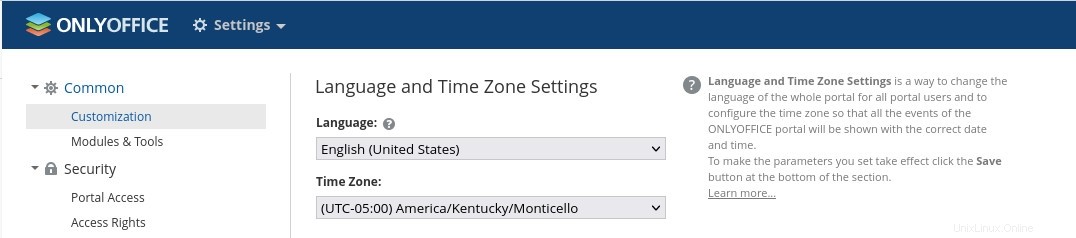
Añadir un nuevo enlace a la Navegación personalizada
En la ventana resultante, haga clic en Agregar elemento en Navegación personalizada (Figura C ).
Figura C
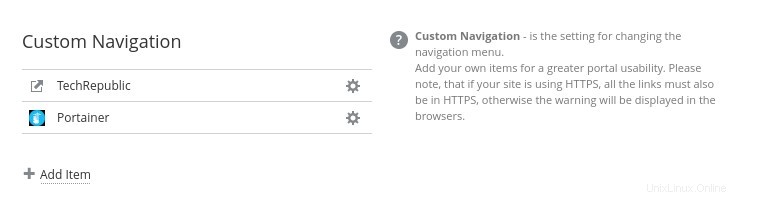
Supongamos que tiene un CMS interno u otra herramienta a la que desea dar acceso a los usuarios. Agregaré un enlace a mi sitio de administrador de cuentas LDAP. Después de hacer clic en Agregar elemento, deberá configurar el elemento en la ventana emergente (Figura D ).
Figura D
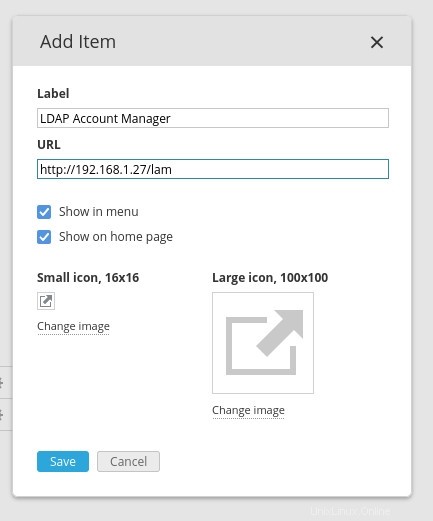
Recuerde, cualquier usuario que tenga acceso a su instancia de ONLYOFFICE podrá ver estos enlaces personalizados, así que asegúrese de que sean apropiados para esos usuarios.
Después de configurar el elemento, haga clic en Guardar y estará listo para funcionar.
Cómo utilizar la navegación personalizada
Sus usuarios deben iniciar sesión en ONLYOFFICE y verán todos los enlaces de navegación personalizados que agregó al sistema (Figura E ).
Figura E
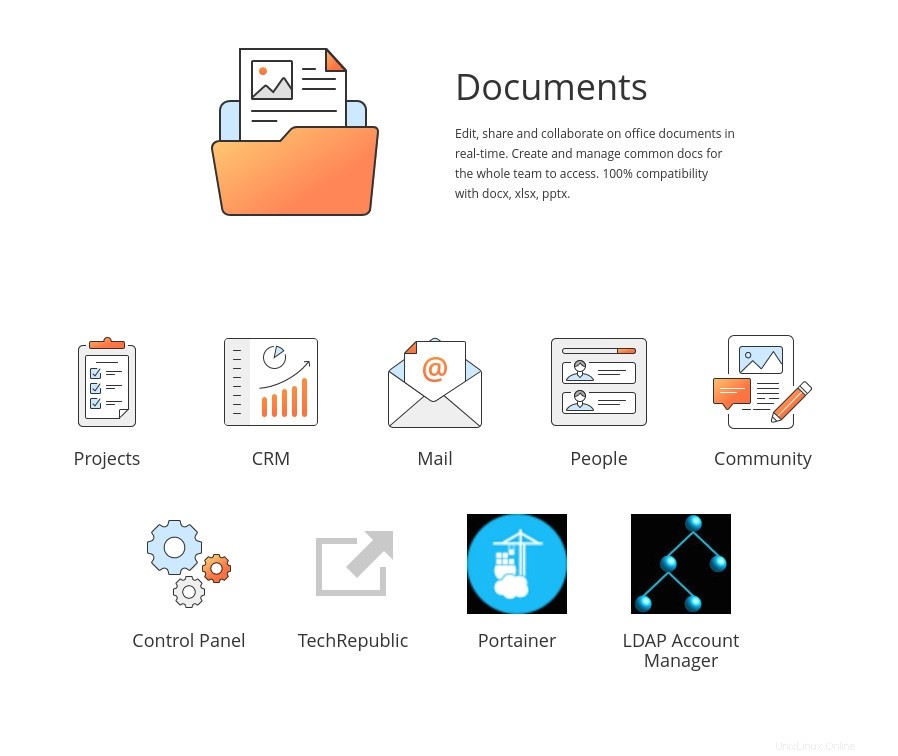
Un usuario solo necesita hacer clic en uno de los enlaces para abrir el sitio en una nueva pestaña.
¡Felicidades! Acaba de hacer posible el uso de ONLYOFFICE como su portal interno para el flujo de trabajo de su personal.
Suscríbase a TechRepublic Cómo hacer que la tecnología funcione en YouTube para obtener los últimos consejos tecnológicos para profesionales de negocios de Jack Wallen.
Enlace de origen